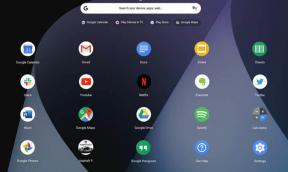Ako obísť FRP na akomkoľvek zariadení Oppo Android 11 (ColorOS 11, 11.1)
Rôzne / / October 03, 2021
Android je zďaleka jedným z najrozšírenejších a pre vývojárov najpríjemnejších mobilných operačných systémov, ktoré umožňujú nielen viacnásobné prispôsobenie, ale ponúkajú aj množstvo vylepšení. Zatiaľ čo používatelia môžu vykonať obnovenie továrenských nastavení, aby tiež vymazali údaje používateľa alebo chyby systému. Ale ak váš Oppo Android 11 Telefón vás požiada o overenie účtu Google pri nastavovaní zariadenia a potom skontrolujte, ako obísť FRP na akomkoľvek zariadení Oppo Android 11 (ColorOS 11, 11.1).
Áno! Má to väčšina najnovších smartfónov, ako aj najnovšie zariadenia s operačným systémom Android vstavaná funkcia zabezpečenia, ktorú nájdete po resetovaní telefónu a po úvodnom nastavení proces. Ak je to tak, nemôžete zadať predtým použité ID účtu Google a heslo alebo ste nejakým spôsobom zabudli prihlasovacie údaje, potom je veľká šanca, že zariadenie pri nastavovaní nebudete môcť odomknúť hore.
Čo je zámok FRP?
Ak v prípade nepoznáte zámok verifikácie účtu Google alebo FRP (Factory Reset Protection), jedná sa o zabezpečenie meranie od spoločnosti Google pre najnovšie zariadenia s operačným systémom Android na ochranu systému zariadenia a údajov o používateľoch Telefón. Aby náhodní ľudia nemohli ľahko vykonať obnovenie továrenských nastavení a potom začať používať vaše zariadenie alebo odobrať všetky dôležité údaje. Takže aj keď ste jediným používateľom, budete potrebovať údaje o Googli.

Teraz sa môžete opýtať, ktorý? Pri prvom nastavení zariadenia budete teda potrebovať existujúce ID Google a heslo, ktoré ste použili predtým. Pretože ten istý účet Google bol v tom čase aktivovaný vo forme zámku FRP. Ak ste však zabudli podrobnosti a nemôžete sa prihlásiť späť do existujúceho účtu Google, môžete sa podľa tohto sprievodcu ľahko riadiť obísť FRP alebo odstráňte účet Google priamo zo samotného zariadenia.
Ako obísť FRP na akomkoľvek zariadení Oppo Android 11 (ColorOS 11, 11.1)
Po resetovaní vášho Oppo Zariadenie so systémom Android 11, na ktorom je spustené ColorOS 11 alebo verzia ColorOS 11.1, budete musieť počkať, kým sa zariadenie v systéme správne zavedie. Keď ste na úvodnej obrazovke nastavenia, postupujte podľa týchto krokov jeden po druhom bez toho, aby ste preskočili akúkoľvek metódu, ako sa zbaviť procesu overovania účtu Google. Teraz, bez toho, aby sme strácali čas, sa vrhneme na sprievodcu nižšie.
- Vyberte Jazyk podľa vášho výberu a klepnite na Ďalšie.
- Teraz vyberte Región > Klepnite na Ďalšie > Klepnite na Ďalšie zo stránky Používateľská dohoda.
- Klepnite na Ďalšie zo stránky Zabezpečenie a ochrana súkromia používateľa.
- Klepnite na Ďalšie zo stránky Program dojmu používateľov> Teraz sa pripojte k svojej sieti Wi-Fi. [Je to dôležité]
- Keď je zariadenie pripojené k sieti Wi-Fi, ktorá má aktívne internetové pripojenie, klepnite na Ďalšie.
- Klepnite na Ďalšie zo stránky Asistent Wi-Fi> Teraz systém zariadenia skontroluje všetky dostupné alebo čakajúce aktualizácie zo svojho servera pomocou siete Wi-Fi.
- Ak je k dispozícii aktualizácia, automaticky ju nainštaluje na pozadí. [Počas tohto procesu budete musieť počkať na ďalšiu obrazovku]
- Teraz klepnite na Nekopírujte z obrazovky Kopírovať aplikácie a údaje.
- Požiada vás, aby ste na obrazovku zariadenia nakreslili vzor odomknutia. NEPOUŽÍVAJTE to.
- Vráťte sa späť a otvorí sa stránka overenia účtu Google.
- Zatvorte túto obrazovku a znova sa vráťte na obrazovku nastavenia siete Wi-Fi> Klepnite na Ručne pridajte sieť.
- Klepnite na názov sekcii na otvorenie klávesnice na obrazovke.
- Klepnite na Ikona zvuku a vyberte Popierať. [Tento krok vykonajte niekoľkokrát, kým sa nezobrazí kontextové okno „Google potrebuje prístup k mikrofónu, aby povolil zadávanie hlasu.“> Nepovoliť ho]
- Teraz klepnite na Ďalšie viackrát a vyberte Nekopírujte pre kopírovanie aplikácií a údajov.
- Znovu sa zobrazí obrazovka nakreslenia a odomknutia> Zatvorte túto obrazovku.
- Znova sa dostanete na stránku overenia účtu Google.
- Teraz klepnite na E-mail alebo telefón textové pole na otvorenie klávesnice na obrazovke.
- Klepnite na Ikona zvuku > Vyberte Povoliť povoliť prístup k mikrofónu pre hlasové zadávanie.
- Gboard Otvorí sa stránka s informáciami o aplikácii> Klepnite na Povolenia > Klepnite na ikona vyhľadávania vyššie.
- Teraz napíšte zoznam aplikácií a otvorte ho> Prejdite nadol a vyhľadajte Chrome.
- Vyberte Chrome > Klepnite na Otvorené spustíte na svojom zariadení prehliadač Chrome.
- Potom zrušte začiarknutie políčka a klepnite na Prijať a pokračovať.
- Vypnúť the Zjednodušený režim je zapnutý prepnúť> Klepnite na Ďalšie > Vyberte Nie ďakujem pre Zapnúť synchronizáciu?
- Keď sa otvorí stránka vyhľadávania Google, klepnite na panel s adresou URL.
- Napíšte ictfix.net a otvorte odkaz> Po načítaní webovej stránky ICTFIX klepnite na Ikona ponuky na vrchole.
- Klepnite na Súbory APK FRP a APK > Posuňte stránku trochu nadol a klepnite na Otvorte aplikáciu Nastavenia.
- Teraz, nastavenie Na vašom zariadení sa otvorí ponuka> Posuňte stránku nadol a otvorte ju Správa aplikácií.
- Klepnite na Zoznam aplikácií > Klepnite na ikona troch bodiek z pravého horného rohu.
- Vyberte Zobraziť systém > Klepnite na panel vyhľadávania> Napíšte Nastavenie systému Android a otvor to.
- Otvorí sa stránka s informáciami o aplikácii Android Setup> Klepnite na Vynutene zastavenie > Vyberte Vynutene zastavenie znova (ak sa zobrazí výzva).
- Klepnite na Využitie úložiska > Klepnite na Zmazať dáta > Vyberte OK na potvrdenie.
- Znova sa vráťte na stránku vyhľadávania v zozname aplikácií> Hľadať služby Google Play.
- Klepnite na Služby Google Play otvorte Informácie o aplikácii> Klepnite na Vynutene zastavenie.
- Po zobrazení výzvy klepnite na Vynutene zastavenie potvrďte> Potom klepnite na Využitie úložiska > Klepnite na Zmazať dáta.
- Klepnite na VYMAZAŤ VŠETKY ÚDAJE > Po zobrazení výzvy klepnite na OK na potvrdenie.
- Teraz sa niekoľkokrát stlačte tlačidlo späť, aby ste sa vrátili na obrazovku počiatočného nastavenia, kde ste predtým odišli.
- Potom sa zobrazí obrazovka Služieb Google> Klepnite na Viac > Klepnite na súhlasiť.
- Vyberte Neskôr pre Nastaviť metódu odomknutia> Vybrať Neskôr pre účet HeyTap.
- Klepnite na Ďalšie pre Software automatickej aktualizácie> Klepnite na Ďalšie pre import údajov.
- Klepnite na Ďalšie pre Prispôsobenia> Teraz sa zobrazí uvítacia obrazovka ColorOS 11.
- Vyber si Začať a zobrazí sa rozhranie domovskej obrazovky.
- Užite si to!
Takto môžete jednoducho obísť alebo odstrániť zámok FRP zo svojho telefónu Oppo, ktorý beží na systéme Android 11.
To je všetko, chlapci. Myslíme si, že táto príručka vám bola nápomocná. Ak máte ďalšie otázky, môžete sa k nim vyjadriť nižšie.